Aujourd’hui, je vais vous parler d’un outil simple, facile et gratuit qui vous permettra d’enregistrer votre écran sans aucune application et sans donner vos informations personnelles.
Comment enregistrer votre écran Windows 7, 8 et 10 avec Google Chrome
Cette méthode d’enregistrement en ligne n’est pas vraiment sans application. En effet, il est impossible de faire un enregistrement d’écran Windows sans l’aide d’une application en cours d’exécution.
En revanche, nous n’avons pas besoin de télécharger d’applications supplémentaires. Oui, car nous utilisons des applications de navigateur Web telles que Google Chrome, Microsoft Bing, Mozilla Firefox, etc.
Cette application s’exécute en utilisant une plate-forme de base de HTML, Javascript et d’autres supports. Par conséquent, je recommande d’utiliser Google Chrome comme navigateur Web pour exécuter la méthode d’enregistrement d’écran sur Windows 7, 8 et 10 sans cette application.
Il est également important de ne pas bloquer le Javascript en cours d’exécution. Cela est généralement fait par les internautes qui ne souhaitent pas que des publicités apparaissent sur leurs pages Web.
Étapes faciles pour enregistrer un écran Windows 7, 8 et 10
L’enregistrer d’écran sous Windows 7, 8 et 10 sans application est très facile, il n’y a que trois étapes principales, à savoir :
- Démarrer l’enregistrement : Cliquez sur le bouton Démarrer l’enregistrement pour commencer à capturer votre écran.
- Ajustez les paramètres : Avant de commencer l’enregistrement, vous pouvez sélectionner plusieurs options d’enregistrement, telles que les options d’écran, les options audio et d’autres options d’enregistrement.
- Télécharger et modifier : Une fois terminé, veuillez arrêter l’enregistrement, puis télécharger ou modifier avec un logiciel d’édition de vidéos.
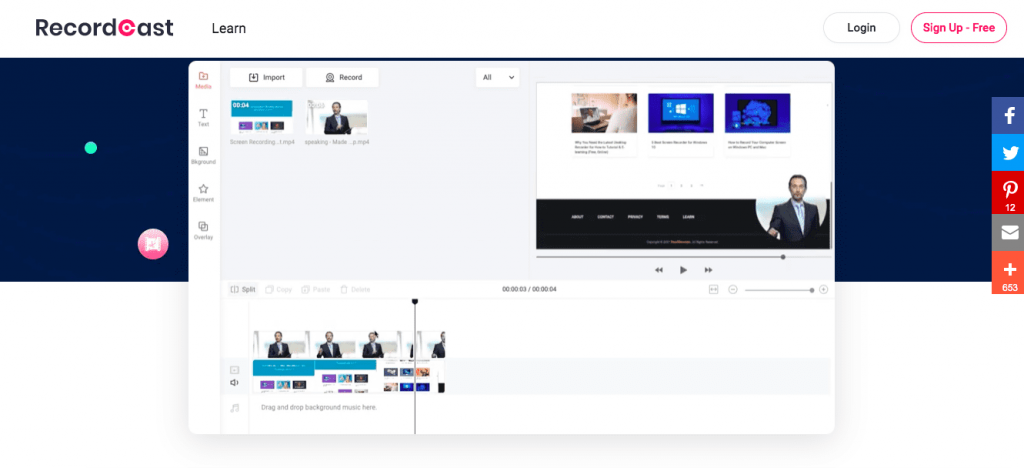
Comment enregistrer l’écran sous Windows 10
Cette fois, je vais donner un exemple plus complet d’enregistrement d’un écran sous Windows 10 sans application. Veuillez vous référer aux étapes suivantes :
- Ouvrez RecordCast sur le lien https://www.RecordCast.com/.
- Cliquez sur « Démarrer l’enregistrement ».
- Sélectionnez les paramètres d’enregistrement que vous souhaitez effectuer. Il peut s’agir d’un moniteur et d’une webcam en même temps, d’un écran de moniteur uniquement ou d’une webcam uniquement.
- Après avoir fait la sélection, cliquez sur « Étape suivante ».
- Sélectionnez l’enregistrement audio qui sera utilisé.
- Après avoir sélectionné l’option audio, veuillez cliquer sur le bouton « Démarrer l’enregistrement ».
- Sélectionner l’écran à enregistrer.
- Lorsque vous aurez fait votre choix, le bouton « Partager » sera actif. Cliquez sur « Partager ».
- Faites attention à l’image du panneau ci-dessous, où le RecordCast enregistre l’écran et le son de votre ordinateur portable/PC. Cela signifie que l’écran et l’audio ont été activement enregistrés.
- Vous pouvez également mettre en pause l’enregistrement en cliquant sur le bouton « II » sur le panneau de gauche.
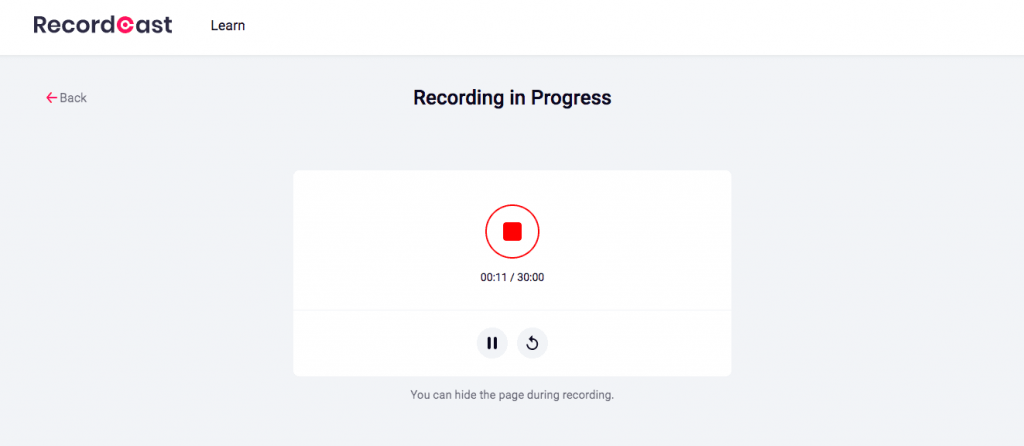
- Une fois terminé, vous pouvez cliquer sur « Arrêter le partage ».
- Cliquez sur « Télécharger et éditer », et la vidéo sera automatiquement téléchargée, comme dans l’image ci-dessous.
- Si vous avez encore besoin d’édition, vous pouvez effectuer d’autres éditions avec son éditeur vidéo intégré.
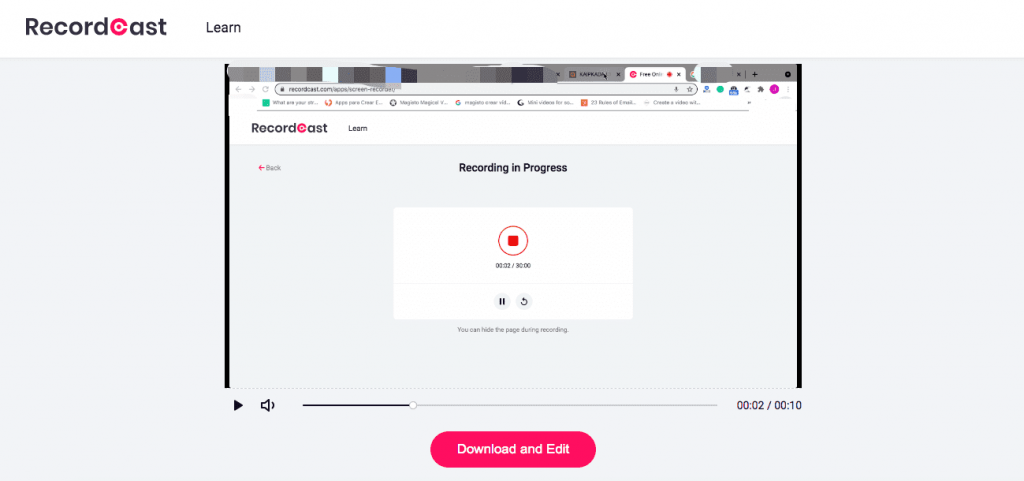
Pourquoi enregistrer son écran sans application
Eh bien, il s’avère que l’enregistrement d’écrans sous Windows 7, 8 et 10 sans application est très simple, n’est-ce pas ? Cette méthode est très pratique pour tout le monde, en particulier pour les YouTubers débutants, les étudiants et les enseignants pour créer différents types de vidéos d’apprentissage.
Avec RecordCast, vous n’avez pas à payer un centime pour enregistrer l’écran sans filigrane. Il suffit d’une connexion Internet stable. Cependant, je ne pense pas que ce soit un problème majeur, en particulier dans les zones urbaines où l’accès à Internet est désormais plus facile et moins cher. l’inconvénient du mode gratuit est que vous ne pouvez enregistrer que jusqu’à 30 minutes. Ceci dit, je pense que ce n’est pas un gros problème, car on peut simplement compiler plusieurs vidéos en une seule.
![]()




